Dalam lembar kerja microsoft excel sesungguhnya kita dapat memanfaatkan rumus atau formula
excel dalam membuat penomoran secara otomatis sehingga sedikit tidak dapat mengefisiensikan waktu kita dalam mengerjakan tugas sekolah ataupun kantor.
Langkah kerja cara membuat penomoran otomatis di Excel:
- Pada Cell yang akan diberi nomor contoh Cell A2 ketikkan rumus: =IF(LEN(B2);COUNTA(B$2:B2);""). Ingat jangan lupa untuk membuat angka $ tekan F4
- Pada Cell B2 tulislah Nama siswa anda, maka otomatis akan muncul angka 1 sebagai awal penomoran. untuk penomoran berikutnya cukup tarik kebawah rumus pada A2 tersebut. Ketikkan nama siswa pada cell dibawah nama siswa pertama (Cell B3), langkah selanjutnya sama saja mengikuti langkah seperti pada nomor 1 dan 2. Tulislah sesuai kebutuhan data anda.
Untuk lebih jelasnya mengenai Tutorial cara membuat penomoran otomatis di excel, download
file contohnya disini.
Jangan lupa simak juga video tutorial dibawah ini agar lebih paham.
Video tutorial membuat penomoran otomatis di excel
Demikian Artikel mengenai Tutorial Membuat Penomoran Otomatis di Excel secara sederhana.
Semoga Bermanfaat.


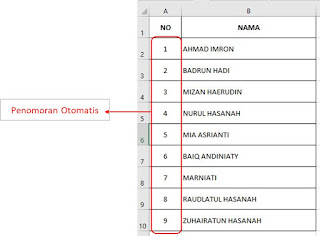

2 Comment for "Tutorial Membuat Penomoran Otomatis di Excel"
Dri dlu mw bljar, ndekke inik payu. .
Ayo...Belajar mumpung masih ada semangat.
Dilarang berkomentar hal-hal yang bersifat sara dan pornografi